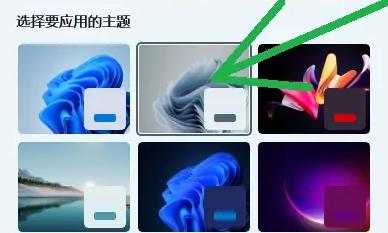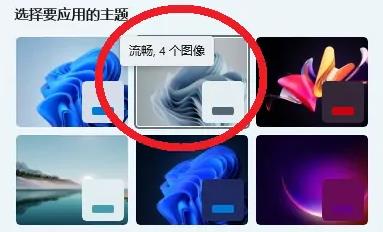Windows11怎么换背景?Windows11换背景教程
Windows11怎么换背景?Windows11的界面设计更加现代化和个性化,其中换背景功能更是备受瞩目。想要为Windows11设置个性化的背景,不仅可以让您的电脑焕然一新,还能提升工作和娱乐的体验。接下来小编为您介绍Windows11换背景的详细教程,让您轻松上手,享受个性化的操作系统。
Windows11换背景教程:
1. 首先打开系统,然后右击桌面空白处,点击“个性化”。
2. 然后去选择需要的应用主题。
3. 点击预览的图标,就可以同步更新。
4. 然后将鼠标移动到第二个图标中。
5. 最后在桌面空白处右击,点击“下一个桌面背景”,即可成功的更换了,点击可以循环更换。
相关文章
- Win11如何查看office版本-Win11查看office版本的方法
- Win11不能玩植物大战僵尸怎么办-玩不了植物大战僵尸的解决方法
- 0x80190001怎么解决Win11?Win11错误代码0x80190001的解决方法
- Win11更新进度条不动的三种解决方法
- Win11系统xbox录制不了怎么办-Win11xbox录制不了的解决方法
- Win11系统xbox网络修复在哪-Win11xbox网络修复的位置
- 华为MateBook 16s笔记本怎么重装Win11系统?
- Win11vmware不兼容怎么办?Win11与VMware虚拟机不兼容的解决方法
- Win11黑屏转圈进不去系统的解决方法
- ROG幻X怎么重装Win11系统?ROG幻X重装系统Win11的图文教程
- 小米book pro15锐龙版重装系统Win11教程
- Win11网盘下载_Win11最新版本22H2正式版下载(免激活)
- Win11 22H2正式版笔记本专用系统镜像下载分享
- Win11提示无法找到脚本文件怎么办?Win11提示无法找到脚本文件的解决方法方法
- 机械革命蛟龙17怎么重装Win11系统?蛟龙17笔记本重装Win11的方法
- 联想拯救者Y7000P电脑一键重装Win11系统教学